ពេលខ្លះការដំឡើងនៃកម្មវិធី Outlook 2013 ឬឆ្នាំ 2013 បានក្លាយទៅជាបញ្ហាបានដំឡើងដោយសារវាគាំងជាថ្មីម្តងទៀតហើយម្តងទៀត។ តើមានមូលហេតុដែលអាចធ្វើទៅបានសម្រាប់ប្រភេទនៃបញ្ហាជាមួយនឹង MS Outlook 2013 មានអ្វីខ្លះ?
- ផ្នែកទី 1: ហេតុផលសម្រាប់របស់ Outlook 2013 ធ្លាក់
- ផ្នែកទី 2: របៀបជួសជុលប្រព័ន្ធប្រតិបត្តិការ Windows របស់ Outlook 2013 នៅ 10
- ផ្នែកទី 3: តើធ្វើដូចម្តេចដើម្បីជួសជុលកម្មវិធី Outlook 2013 ឯកសារ PST

ផ្នែកទី 1: ហេតុផលសម្រាប់របស់ Outlook 2013 ធ្លាក់
ហេតុផលចម្បងដែលជាទូទៅអាចជាមូលហេតុនៃការធ្លាក់យន្តហោះរបស់ Outlook 2013 គឺ:
- ប្រព័ន្ធប្រតិបត្តិការ Windows អាចត្រូវបានឆ្លងមេរោគមួយចំនួនឬទាំងមេរោគមួយចំនួនដែលមាន។
- ការធ្លាក់យន្តហោះនេះអាចត្រូវបានដោយសារបញ្ហាផ្នែករឹងមួយចំនួន។
- ឯកសារ Outlook អ្នកអាចនឹងត្រូវបានខូច។
- ឯកសារ Outlook អ្នកអាចនឹងត្រូវបានរងការខូចខាត។
- វាអាចមានជម្លោះនៅក្នុងចំណោមភាគីទីបីកម្មវិធីបន្ថែមមួយ។
- វាអាចមានការប៉ះទង្គិចគ្នារវាងទស្សនវិស័យនិងទស្សនវិស័យដែលជាភាគីទីបីបន្ថែមជំនួយ
ដូច្នេះ, អ្នកត្រូវការដើម្បីដោះស្រាយបញ្ហាសម្រាប់ចក្ខុវិស័យឆ្នាំ 2013 ដើម្បីឱ្យមានមុខងារ។ មុនពេលទទួលយកសកម្មភាពជួសជុលខ្លះវាអាចជាការសមរម្យដើម្បីផ្តល់សញ្ញាខាងក្រៅហេតុផលដែលបណ្តាលឱ្យគាំង។
ការកំណត់អត្តសញ្ញាណហេតុផលសម្រាប់ទស្សនវិស័យឆ្នាំ 2013 ធ្លាក់:
នេះគឺជាគំនិតល្អសំខាន់ដើម្បីស្វែងយល់និងសញ្ញាខាងក្រៅហេតុផលសម្រាប់ការធ្លាក់យន្តហោះនេះដូចដែលវានឹងជួយដល់ការផ្លាស់ប្តូរនៅក្នុងទិសដៅត្រឹមត្រូវមួយដើម្បីពិនិត្យមើលដូចជាសម្រាប់របៀបជួសជុលទស្សនវិស័យឆ្នាំ 2013 សំណាងល្អមានការបន្ថែមថ្មីដើម្បីជាឧបករណ៍ធ្វើរោគវិនិច្ឆ័យនៃកញ្ចប់ MS Office គឺ ពោលគឺ "ការិយាល័យវិភាគការកំណត់រចនាសម្ព័ន្ធ (OffCAT) ដែលជាអនុវត្តទៅដោយសេរីនិងឆ្នាំ 2003 និងនៅខាងលើកំណែទាំងអស់របស់ MS Outlook ។
នៅពេលដែលអ្នករត់ OffCAT វាបង្កើតរបាយការណ៍រោគវិនិច្ឆ័យមួយដែលមិនត្រឹមតែមានហេតុផលសម្រាប់ការធ្លាក់យន្តហោះរបស់ Outlook នោះទេប៉ុន្តែថែមទាំងបង្ហាញពីធាតុបញ្ជីឈ្មោះមិនត្រឹមត្រូវ add-ons ហួសសម័យ, បញ្ហាការអនុវត្តលរបាយការណ៍រោគវិនិច្ឆ័យធម្មតាមើលទៅដូចរូបថតអេក្រង់ខាងក្រោម។

ផ្នែកទី 2: របៀបជួសជុលប្រព័ន្ធប្រតិបត្តិការ Windows របស់ Outlook 2013 នៅ 10
ជាទូទៅនីតិវិធីជួសជុលសម្រាប់របស់ Outlook ឆ្នាំ 2013 នៅក្នុងប្រព័ន្ធប្រតិបត្តិការ Windows 10 ខាងក្រោមលំដាប់នៃជំហានដូចខាងក្រោមនេះ:
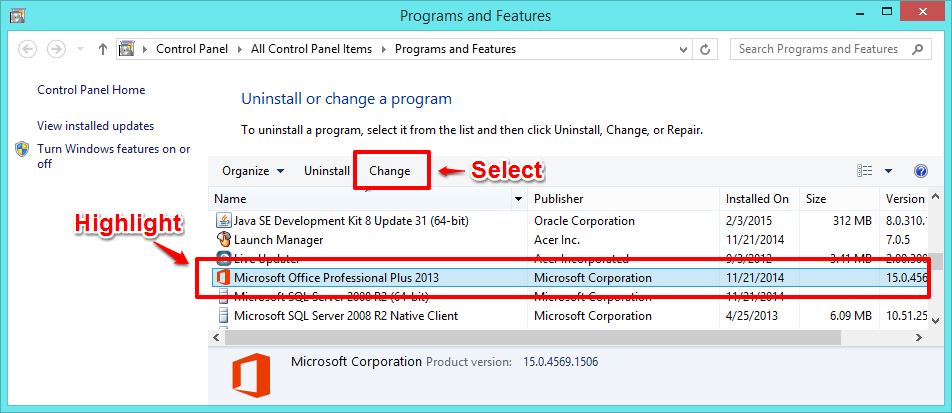
- ផ្ទាំងបើកចំហការត្រួតពិនិត្យការចុចលើកម្មវិធីនិងបន្ទាប់មកលក្ខណៈពិសេស។
- រកឃើញរបស់ MS Office 2013 ។
- ចុចផ្លាស់ប្តូរ។
- ជ្រើសជួសជុលនិងចុចបន្ត។ តាមសួរ។
- បន្ទាប់ពីការជួសជុលត្រូវបានបញ្ចប់សូមព្យាយាមធ្វើសមកាលកម្មជាថ្មីម្តងទៀត។
ប្រព័ន្ធប្រតិបត្តិការ Windows 10 នៅតែទទួលការកែលម្អនេះត្រូវបានដូច្នេះកំហុសនៅឡើយទេអាចលេចឡើងក្នុងការប្រើប្រាស់របស់ខ្លួន។ ភាគច្រើននៃអ្នកប្រើដែលបានធ្វើឱ្យប្រសើរប្រព័ន្ធប្រតិបត្តិការដើម្បីប្រព័ន្ធប្រតិបត្តិការ Windows 10 មានបញ្ហាឆាប់ខឹងក្នុងការប្រើប្រាស់នៃការរបស់ MS Office ជាទាំងផលិតផលមិនអាចប្រើបានឬឯកសារដែលមានស្រាប់មិនបើកចំហ។
នៅក្នុងពន្លឺនៃរបាយការណ៍វិនិច្ឆ័យរបស់ OffCAT វិធានការដូចខាងក្រោមនេះអាចត្រូវបានគេយកទៅជួសជុលកម្មវិធី Outlook 2013 ។
- ធានាថាឱ្យមានការចុងក្រោយរបស់ការិយាល័យកម្មវិធី MS / Outlook, ការធ្វើឱ្យទាន់សម័យបានអនុវត្តនៅលើការដំឡើង Outlook2013
- ការចាប់ផ្តើមរបស់ Outlook ជាមួយ '/ ការរត់លើកដំបូង "ការផ្លាស់ប្តូរ, ដូចជាប្រសិនបើត្រូវបានរត់ជាលើកដំបូង
- ប្រើឧបករណ៍ ScanPST ដើម្បីបញ្ជាក់ភាពសុចរិតឯកសារទិន្នន័យ។
- ចាប់ផ្តើមទស្សនវិស័យដោយគ្មានការបន្ថែមជំនួយ។
- លុបកំហុសក្នុងការបន្ថែម
ដូច្នេះដើម្បីឆ្លើយដូចជាសម្រាប់ របៀបជួសជុលទស្សនវិស័យឆ្នាំ 2013 នៅក្នុង Windows 10 មួយមានការមើលឃើញប្រភេទនៃបញ្ហានេះកំពុងត្រូវបានប្រឈមមុខនឹងការនិងស្របទៅតាមដោះស្រាយជាមួយដំណោះស្រាយសមរម្យ។ ខាងក្រោមនេះគឺជាគោលការណ៍ណែនាំដែលមានសារៈប្រយោជន៍ទាក់ទងនឹងបញ្ហាទំនងជាមួយ MS Outlook ហើយដំណោះស្រាយដែលអាចធ្វើបានដែលត្រូវគ្នាដើម្បីជួសជុលម្តងនិងសម្រាប់ទាំងអស់គ្នា។
1. ទាក់ទងទៅនឹងការចូលដំណើរការកម្មវិធី Outlook 2013
ក): បន្ទាប់ពីការឡើងដាក់ចំណាត់ថ្នាក់ទៅបង្អួច 10, អ្នកប្រើមិនអាចរកឃើញឬកម្មវិធីការិយាល័យចូលដំណើរការ។ ការនេះកើតឡើងនៅពេលដែលអ្នកព្យាយាមដំឡើងកម្មវិធីច្រើនជាងការកំណត់របស់កម្មវិធី 512 ។ ក្នុងករណីនេះ, ប្រព័ន្ធនេះអាចត្រូវបានគូសធីកដើម្បីរាប់កម្មវិធីនិងផ្លូវកាត់អាចត្រូវបានបង្កើតសម្រាប់កម្មវិធីនៅក្នុងទ្រង់ទ្រាយដែលអ្នកចង់បានដោយប្រើជំហានដូចខាងក្រោមនេះ។
- ចាប់ផ្តើមម៉ឺនុយ / ឯកសារកម្មវិធីរុករក។
- ដើម្បីបើកថតដែលមាន MS Office (for32 ប៊ីតប្រព័ន្ធប្រតិបត្តិការ Windows):
C: \ កម្មវិធីឯកសារ (x86) \ ការិយាល័យរបស់ក្រុមហ៊ុន Microsoft \ ជា root \ Office13
(សម្រាប់ប្រព័ន្ធប្រតិបត្តិការ Windows 64-bit) C: \ កម្មវិធីឯកសារ \ ការិយាល័យរបស់ក្រុមហ៊ុន Microsoft \ root \ Office13 .: - ចុចកណ្ដុរខាងស្ដាំកម្មវិធី (MS Outlook) និងបង្កើតផ្លូវកាត់។
- កំហុសអាចនឹងជូនដំណឹងផ្លូវកាត់ដែលអាចត្រូវបានបង្កើតនៅលើផ្ទៃតុ។ សូមចុចបាទ។
- សូមពិនិត្យមើលផ្លូវកាត់ផ្ទៃតុប្រសិនបើវាមានហើយវាធ្វើការ។
ខ): ធ្វើឱ្យសកម្មអាជ្ញាប័ណ្ណ។ លទ្ធភាពមួយដែលត្រូវបានទាក់ទងទៅនឹងសកម្មភាពនៃអាជ្ញាប័ណ្ណផលិតផលដែលនឹងលេចឡើងជាកំហុសមួយនៅពេលដែលអ្នកប្រើដើម្បីចូលដំណើរការព្យាយាម MS Outlook ។ ជាក់ស្តែងបញ្ហានេះគឺជាអាសយដ្ឋានយ៉ាងងាយស្រួលនិងអាចត្រូវបានដោះស្រាយដោយធ្វើតាមជំហានធ្វើឱ្យដំបូងហើយបន្ទាប់មកធ្វើឱ្យសកម្មឬបន្តការជាវនេះ។
2. ទាក់ទងទៅនឹងឯកសារវីនដូឬ Outlook PST
ក): មានកំហុសនៅក្នុងពេលនៃការធ្វើឱ្យសកម្ម MS Outlook (កំហុសកូដ 0x80070005 ជួសជុល) មួយអាចលេចឡើងដោយសារតែបញ្ហាមួយចំនួននៅក្នុងការធ្វើឱ្យសកម្មហើយវានឹងរំខានដល់របស់ MS Office ឬ Outlook ។ ដូច្នេះវាចាំបាច់ត្រូវដោះស្រាយ។ នេះអាចត្រូវបានសម្រេចដោយការធ្វើឱ្យទាន់សម័យដោយដៃការិយាល័យ។ នេះគឺមានសារៈសំខាន់ជាសារវន្តសម្រាប់ប្រតិបត្តិរលូននៃ Outlook ។
ធ្វើឱ្យទាន់សម័យការិយាល័យ:
- បើកផ្នែកមួយនៃកម្មវិធីការិយាល័យណាមួយ។
- ឥឡូវនេះសូមទៅកាន់ឯកសារ / គណនី។
- សូមចុចជម្រើសធ្វើឱ្យទាន់សម័យ (ក្រោមពផលិតផល) ។ សូមចុចធ្វើឱ្យទាន់សម័យឥឡូវនេះ។
ទោះជាយ៉ាងណា, វានឹងត្រូវបានកត់សម្គាល់ឃើញថាជំហាននេះព្រមជាមួយនឹងការកំណត់រចនាសម្ព័ន្ធបន្ថែមទៀតអាចត្រូវបានធ្វើតែដោយអ្នកគ្រប់គ្រងប្រព័ន្ធ។
ខ): ទស្សនវិស័យ PST និងកំហុសឯកសារអាល់ប៊ុមចំរៀង។ នេះជាបញ្ហាទូទៅមួយយ៉ាងខ្លាំងជាមួយនឹង MS Outlook ។ ដើម្បីជាវិសាលភាពតូចឧបករណ៍ជួសជុលប្រអប់សំបុត្រក្រុមហ៊ុន Microsoft អាចជួយដោះស្រាយបញ្ហានេះប៉ុន្តែបើមិនដូច្នេះទេឧបករណ៍ជួសជុល Outlook អ្នក PST ផ្ដល់ដោយភាគីទីបីដែលមានប្រយោជន៍យ៉ាងខ្លាំង។ ឧបករណ៍ទាំងនេះដូច ឧបករណ៍ជួសជុល Staller ទីក្រុង Phoenix ទស្សនវិស័យ PST មានលិខិតសម្គាល់ខ្លាំងណាស់ក្នុងការជួសជុលនិងការងើបឡើងវិញសមាសភាគណាមួយក្នុង MS Outlook ។

- ស្ទុះងើបសមាសភាគប្រអប់សំបុត្រទាំងអស់ក្នុងឯកសារដូចជាអ៊ីម៉ែល, ឯកសារភ្ជាប់, ទំនាក់ទំនង, ធាតុប្រតិទិន, ទិនានុប្បវត្តិ, កំណត់ចំណាំល
- លុបការចៃដន្យអ៊ីមែលស្ទុះងើបត្រូវបានគេធ្វើបន្សុទ្ធកម្មដោយដែលមានកំហុសឬបាត់បង់ដោយសារការធ្វើទ្រង់ទ្រាយប្រព័ន្ធពុំបានរៀបចំទុក
- អនុញ្ញាតឱ្យរក្សាទុកបានកើនឡើងវិញនៅ EML សំបុត្រ, សារ, ទ្រង់ទ្រាយ RTF, HTML, និង PDF
- ផ្ដល់ការគាំទ្រដល់ការជួសជុលឯកសារដែលបានការពារដោយពាក្យសម្ងាត់ដែលបានអ៊ិនគ្រីប PST &
- អនុញ្ញាតឱ្យអ្នករៀបចំអ៊ីម៉ែលដែលបានស្កេនដោយប្រើលក្ខណៈវិនិច្ឆ័យជាច្រើនដូចជា "កាលបរិច្ឆេទ ',' ពី ',' ដើម្បី ',' ប្រធានបទ ',' ប្រភេទ ',' ឯកសារភ្ជាប់" និង "សំខាន់"
- ជួសជុលឯកសារ Outlook អ្នកប្រព្រឹត្តអំពើពុករលួយបង្កើតឡើងនៅក្នុង MS Outlook ឆ្នាំ 2016, 2013, 2010, 2007, 2003, 2002 (XP ដែរ) និងឆ្នាំ 2000 និង MS Office 2016, 2013, 2010 (កំណែ 64 ប៊ីត), ឆ្នាំ 2007 និងឆ្នាំ 2003; គាំទ្រប្រព័ន្ធប្រតិបត្តិការ Windows 10, 8, 7, ម៉ាស៊ីន Vista ។
ផ្នែកទី 3: តើធ្វើដូចម្តេចដើម្បីជួសជុលកម្មវិធី Outlook 2013 ឯកសារ PST
ជំហានទី 1 បើកដំណើរការកម្មវិធី Outlook 2013 ឧបករណ៍ជួសជុល PST និងចុច "រកឯកសារ PST" ដើម្បីស្វែងរកនៅលើដ្រាយមូលដ្ឋាន

ជំហានទី 2 ឯកសារទស្សនវិស័យឆ្នាំ 2013 PST ពុករលួយទាំងអស់នឹង dispaly នៅក្នុងផ្នែកលទ្ធផល, ហើយជ្រើសឯកសារ PST ទាំងអស់ដើម្បីស្កេននិងជួសជុលដំណើរការជួសជុល;

ជំហានទី 3 ដែលបានជ្រើសឯកសារ Outlook អ្នក PST ជួសជុលជោគជ័យ, អ្នកអាចមើលជាមុនលើ chooes ពីដើមផ្នែកខាងឆ្វេង;

ជំហានទី 4 រក្សាទុកជួសជុលឯកសារ PST របស់ Outlook 2013 ដើម្បីដ្រាយពេញចិត្តរបស់អ្នកនិងរក្សាទុកទ្រង់ទ្រាយខុសគ្នាដូចជា។

គន្លឹះមានប្រយោជន៍មួយចំនួន:
- រក្សាបម្រុងទុកឯកសាររបស់ Outlook មួយ។
- ជៀសវាងការត្រួតពិនិត្យឯកសាររបស់ Outlook PST ។
- យកធាតុដែលមិនចង់បានទៀងទាត់និងការបន្ថែមឬជាក់លាក់យ៉ាងហោចណាស់។
- ប្រើចុងក្រោយបំផុតនិងរក្សាមេរោគដោយឥតគិតថ្លៃនៃប្រព័ន្ធមេរោគឆ្លងមេរោគ / មេរោគ។
- ចូរប្រយ័ត្នអំពីរបៀបដើម្បី ជួសជុលឯកសារ Outlook អ្នក PST និងរក្សាឧបករណ៍ជួសជុល Outlook អ្នក PST ល្អបំផុតដែលអាច។
PST ದುರಸ್ತಿ
- PST ದುರಸ್ತಿ ಟೂಲ್ +
- PST ದುರಸ್ತಿಗೆ ಹೇಗೆ +
- PST ಕೊಡು ಹೇಗೆ +






